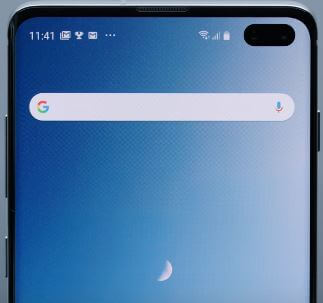Jak wyczyścić partycję pamięci podręcznej w Galaxy S20, S20 Plus, S20 Ultra
Oto jak wyczyścić całą pamięć podręczną lub wyczyścić pamięć podręcznąSamsung Galaxy S20, S20 Plus, S20 Ultra. Ta partycja czyszczenia pamięci podręcznej będzie używana, gdy urządzenie zawiesza się lub ulega awarii, ekran nie reaguje, niska prędkość telefonu, pusty ekran itp. Ta pamięć podręczna czyszczenia usunie niepotrzebne dane, dzienniki i więcej niepotrzebnych dokumentów. Wyczyszczenie danych z pamięci podręcznej nie spowoduje usunięcia danych aplikacji ani danych telefonu.
Możesz wyczyścić pamięć podręczną i dane aplikacji, jeśli są związane z aplikacjamiproblem w twoim urządzeniu. To wyczyszczenie pamięci podręcznej spowoduje tymczasowe usunięcie danych aplikacji. Postępuj zgodnie z poniższym procesem krok po kroku, aby wyczyścić pamięć podręczną Galaxy S20 +, S20, S20 Ultra.
- Jak wykonać twardy reset Galaxy S20, S20 Plus, S20 Ultra
- Jak przywrócić ustawienia fabryczne Galaxy S10, S10 Plus i S10e
- Jak przywrócić ustawienia fabryczne Galaxy S20 Ultra, S20 +, S20
- Jak wyczyścić pamięć podręczną aplikacji i dane w Note 10 Plus i Note 10
Jak wyczyścić pamięć podręczną Samsung Galaxy S20, S20 Ultra, S20Plus

Krok 1: Długo naciśnij klawisz boczny i klawisz zmniejszania głośności w tym samym czasie, aż pojawi się menu zasilania.
Krok 2: Dotykać Wyłącz. Dotknij ponownie Wyłącz wyłączyć telefon.
Krok 3: Naciśnij i przytrzymaj jednocześnie klawisz zasilania i przycisk zwiększania głośności aż do widoku trybu odzyskiwania.
Krok 4: Naciśnij przycisk zmniejszania głośności, aż podświetl Wyczyść partycję cache.
Krok 5: wciśnij przycisk zasilania.
Krok 6: Naciśnij przycisk zmniejszania głośności, aby wybrać tak.
Krok 7: wciśnij przycisk zasilania.
Poczekaj, aż zobaczysz wyczyść wszystkie dane komunikat w lewym dolnym rogu ekranu. Teraz automatycznie wybrana opcja restartu systemu teraz.
Krok 8: wciśnij przycisk zasilania.
Wyczyść pamięć podręczną aplikacji i dane w Samsung S20, S20 +, S20 Ultra
Krok 1: Przejdź do Ustawienia.
Krok 2: Kran Aplikacje.
Krok 3: Wybierz aplikację z listy.
Krok 4: Kran Przechowywanie.
Krok 5: Kran Wyczyść pamięć podręczną (Usuń wszystkie dane tymczasowe) lub Wyczyść dane (Usuń wszystkie dane tej aplikacji).
Wyczyść pamięć podręczną aplikacji systemowej Galaxy S20, S20 +, S20 Ultra
Krok 1: Otworzyć Ustawienia.
Krok 2: Kran Aplikacje.
Krok 3: Kran Trzy pionowe kropki (więcej) w prawym górnym rogu.
Krok 4: Kran Pokaż aplikacje systemowe.
Krok 5: Znaleźć aplikacja i dotknij go.
Krok 6: Kran Przechowywanie.
Krok 7: Kran Wyczyść pamięć podręczną lub Wyczyść dane.
I to wszystko. Mamy nadzieję, że to wyjaśnia, jak wyczyścić partycję pamięci podręcznej w serii Galaxy S20. Jeśli masz jakieś pytania, powiedz nam w poniższym polu komentarza.